Средства создания отчетов. Использование мастера для создания однотабличного отчета.
- После запуска мастера для построения отчета на экране открывается диалоговое окно (рис. 7.3), в котором вы должны указать тип создаваемого отчета (табл. 7.1).
Таблица 7.1. Типы отчетов.
| Тип отчета | Описание |
|---|---|
| One-to-Many Report Wizard (Мастер отчетов с отношением один-ко-многим) | Создает отчет для таблиц с отношением "один-ко-многим" |
| Report Wizard (Мастер отчетов) | Создает простой однотабличный отчет |
Для создания простого однотабличного отчета выберите значение Report Wizard и нажмите кнопку ОК.
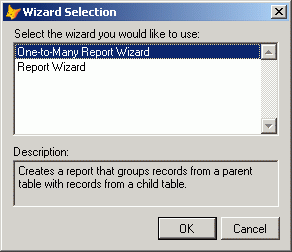
Рис. 7.3. Диалоговое окно для выбора типа создаваемого отчета
- Открывается первое диалоговое окно мастера (рис. 7.4), в котором необходимо указать таблицу, для которой вы создаете отчет, и выбрать размещаемые в отчете поля. В области Databases and tables (Базы данных и таблицы) расположены два списка. Верхний список содержит открытые базы данных, а нижний – таблицы выбранной из верхнего списка базы. Выберите из верхнего списка необходимую базу данных, а из нижнего – таблицу, для которой создаете отчет.
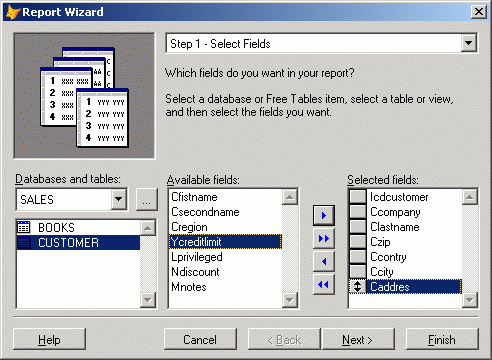
Рис. 7.4. Окно создания однотабличного отчета с помощью мастера
Замечание
Может оказаться, что в диалоговом окне мастера списки области Databases and tables (Базы данных и таблицы) пусты или содержат не те данные, которые вы предполагаете использовать для построения отчета. Такая ситуация возникает в том случае, если предварительно вы не открыли необходимую базу данных. Ничего страшного. Для выбора базы данных и входящих в нее таблиц нажмите кнопку, расположенную рядом со списком баз данных. На экране откроется диалоговое окно Open (Открыть), позволяющее найти таблицу, которая будет использоваться в отчете. - После выбора таблицы, для которой создается отчет, список Available fields (Имеющиеся поля) будет содержать перечень всех полей таблицы. Вам необходимо из данного перечня перенести в список Selected fields (Выбранные поля) поля, которые вы хотите разместить в создаваемом отчете. Для переноса полей используйте располагающиеся между списками кнопки. После формирования списка отображаемых в отчете полей нажмите кнопку Next (Далее) для перехода к следующему шагу в создании отчета.
